

Escrito por Nathan E. Malpass, Última actualización: 27 de abril de 2020
¿Desea transferir o tener una copia de seguridad de sus contactos? Te cubrimos cuando quieres exportar contactos desde Android. ¡Aprenda más leyendo aquí!
Los contactos son muy importantes hoy en día. Una vez que obtiene el número de teléfono celular de una persona, puede comunicarse instantáneamente con ellos a través de SMS o llamadas. También puede comunicarse con establecimientos comerciales y su equipo de atención al cliente si conoce su información de contacto.
Como tal, puede ser sabio exportar contactos desde Android o dispositivos iOS para fines de custodia. De esta manera, no tiene que preocuparse por perder el número de contacto de una persona importante o establecimiento comercial.
Aquí, le daremos un resumen de cómo exportar contactos desde su teléfono inteligente Android. Puede exportar un solo contacto o puede exportar la lista completa de contactos en su dispositivo. Lea y lea nuestro artículo a continuación.
Parte 1: Razones para exportar contactos desde AndroidParte 2: Exportar contactos desde Android usando FoneDogParte 3: Otra forma de exportar contactos desde dispositivos AndroidParte 4: Conclusión
Hay muchas razones por las que es posible que desee exportar contactos desde Android. Si compró un teléfono nuevo, por ejemplo, es posible que desee exportar los contactos y transferirlos del teléfono antiguo al nuevo. La transferencia a otra plataforma también puede ser otra razón.
Otra razón sería para la custodia. Desea asegurarse de tener copias de sus contactos en otros dispositivos en caso de que su teléfono inteligente o tableta Android falle. En este caso, está evitando la pérdida de datos por falla del dispositivo.
La corrupción de datos también puede suceder. Es por eso que no quiere correr el riesgo de que sus datos se corrompan y se pierdan. Y, por supuesto, es posible que desee compartir sus contactos con un amigo o familiar. En este caso, es posible que deba exportar los contactos desde su dispositivo Android y compartirlos con ellos.
Como tal, exportar contactos es algo bueno. Es posible que desee exportarlos a una computadora o su tarjeta SD. Cualquier dispositivo de almacenamiento que use como respaldo también es importante. Debe asegurarse de que el dispositivo de almacenamiento físico o la plataforma de almacenamiento en la nube que utiliza sea robusto.
¿Cuál es la mejor manera de transferir contactos de Android a Android? Puede exportar contactos desde Android usando FoneDog copia de seguridad y restauración de datos de Android. Es compatible con la copia de seguridad de datos para diferentes tipos de archivos, como el historial de llamadas, mensajes, contactos, fotos, audio, video y mucho más.
Compatible con PC con Windows y computadoras macOS, esta herramienta se puede usar en la mayoría de los dispositivos de escritorio y portátiles. La interfaz está muy organizada y ordenada, por lo que es fácil de usar incluso para personas sin conocimientos técnicos.
Con FoneDog Android Data Backup & Restore, tiene la seguridad de que sus datos son 100% seguros. Incluso puede elegir entre una copia de seguridad estándar y una encriptada, protegida con contraseña. También es compatible con muchos dispositivos Android.
Aquí están los pasos sobre cómo exportar contactos desde Android usando FoneDog Android Data Backup & Restore:
Primero, descargue el kit de herramientas desde su sitio web oficial aquí. Luego, instálelo siguiendo las indicaciones en la pantalla. Después de esto, inicie el software en su computadora macOS o Windows.
Asegúrese de que no se ejecuten otras herramientas de respaldo en segundo plano. Luego, conecte su teléfono inteligente o tableta Android a la computadora usando su cable USB. Espere hasta que el software reconozca el dispositivo.
Después de esto, haga clic en "Copia de seguridad de datos del dispositivo". FoneDog verificará diferentes tipos de archivos contenidos en su dispositivo. Seleccione el tipo de datos que desea respaldar. En este caso, vamos a seleccionar "Contactos".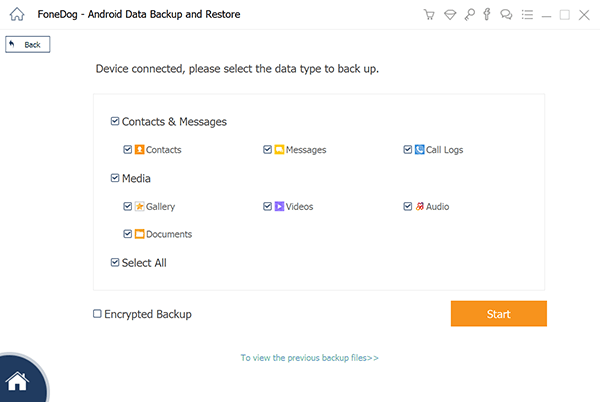
Si desea hacer una copia de seguridad cifrada y protegida con contraseña, haga clic en "Copia de seguridad cifrada" para marcar su casilla. Luego, haga clic en "Inicio". Espere hasta que se complete el proceso de copia de seguridad. Luego, haga clic en "Aceptar" para finalizar todo el proceso.

Descargar libreDescargar libre
Otra forma de exportar su contactos desde teléfonos inteligentes Android es directamente a través de la aplicación de teléfono de su dispositivo. Aquí se explica cómo hacerlo paso a paso:
Visite la aplicación de su teléfono en el teléfono inteligente o tableta y luego haga clic en "Contactos". Haga clic en los tres puntos verticales en la esquina superior izquierda de la interfaz y luego seleccione "Configuración".
Ahora elija la opción que dice "Importar / Exportar". Haga clic en la opción "Exportar a almacenamiento" y luego permita que la aplicación acceda a sus contactos si se le solicita. Aparecerá una ventana emergente que le indicará que los contactos se exportarán a una carpeta particular dentro de su almacenamiento interno. Haga clic en "Exportar".
Le preguntará dónde puede obtener contactos para exportar. Por ejemplo, puede obtener contactos de aplicaciones como Viber y Telegram. También puede obtener contactos de su SIM y su Cuentas de Google. Elija las opciones que más le convengan. Luego, haga clic en Aceptar.
Ahora, los contactos se guardarán en su almacenamiento interno. También puede optar por guardarlo en su tarjeta SD si lo desea. Obtenga el archivo VCF desde el teléfono inteligente conectando su dispositivo a la computadora mediante un USB. Navegue a su almacenamiento interno o tarjeta SD y busque el archivo VCF. Cópielo y luego péguelo en su computadora.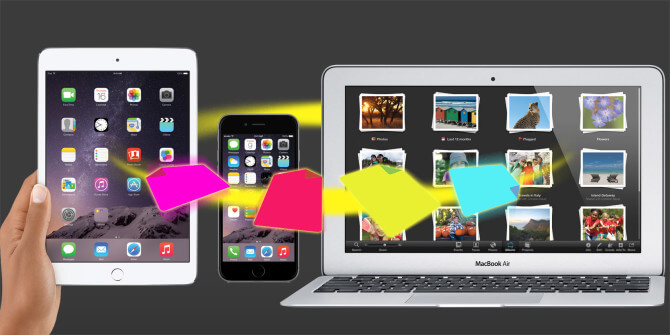
Los métodos para exportar contactos desde Android implican dos técnicas diferentes. La primera técnica es mediante el uso de FoneDog Android Data Backup & Restore. Es una herramienta que le permite hacer una copia de seguridad de diferentes tipos de datos de dispositivos Android, incluidos contactos, mensajes, historial de llamadas y archivos multimedia, entre otros.
Otra forma de exportar es a través del uso directo de la aplicación Teléfono. En este método, simplemente copie el archivo VCF exportado a su computadora conectando el dispositivo a la PC. De esta manera, también puede hacer una copia de seguridad del archivo VCF en su computadora.
Como tal, el mejor método para exportar contactos desde Android es a través de FoneDog Android Data Backup & Restore. Esto se debe a que este método no produce pérdida de datos. Además, también puedes elegir entre muchos tipos de archivos. Si desea obtener la copia de seguridad y restauración de datos de Android FoneDog, haga clic en el enlace. ¡Obtenga el software hoy!
Comentario
Comentario
Respaldo y restauración de datos de Android
Proteger sus datos Android y opcionalmente restaurarlos a Android
descarga gratuita descarga gratuitaHistorias de personas
/
InteresanteOPACO
/
SIMPLEDificil
Gracias. Aquí tienes tu elección:
Excellent
Comentarios: 4.5 / 5 (Basado en: 84 El número de comentarios)